win10利用WSL2安装docker的2种方式
如果觉得有帮助,请关注一波 ^_^,后续更新win10下安装kubernetes教程
前言
windows10目前推出了WSL2,相对于WSL采用API转换的方式, WSL2 则完全不同,win10 开始内置了一个轻量级虚拟机,经过不断的优化,这个虚拟机实现了与 windows 的高度集成,实现了虚拟机的高性能运行,WSL2 便是运行在虚拟机上的一个完整的 linux 内核。因此WSL2给了在windows更接近原生linux的体验,同时wsl2 的开启速度有了非常明显的提升,几乎不需要再等待。本文探讨在win10专业版上利用WSL2安装docker的2种方式。
操作实践
1.开启安装windows10的WSL2功能
- 更新windows10系统
要升级 windows 系统到 win10 v2004 的 内部版本 19041 或更高版本
升级 Windows 可以使用官方的更新助手,非常方便,地址: https://www. microsoft.com/zh-cn/sof tware-download/windows10 ,在更新过程中,系统可能或多次重启。
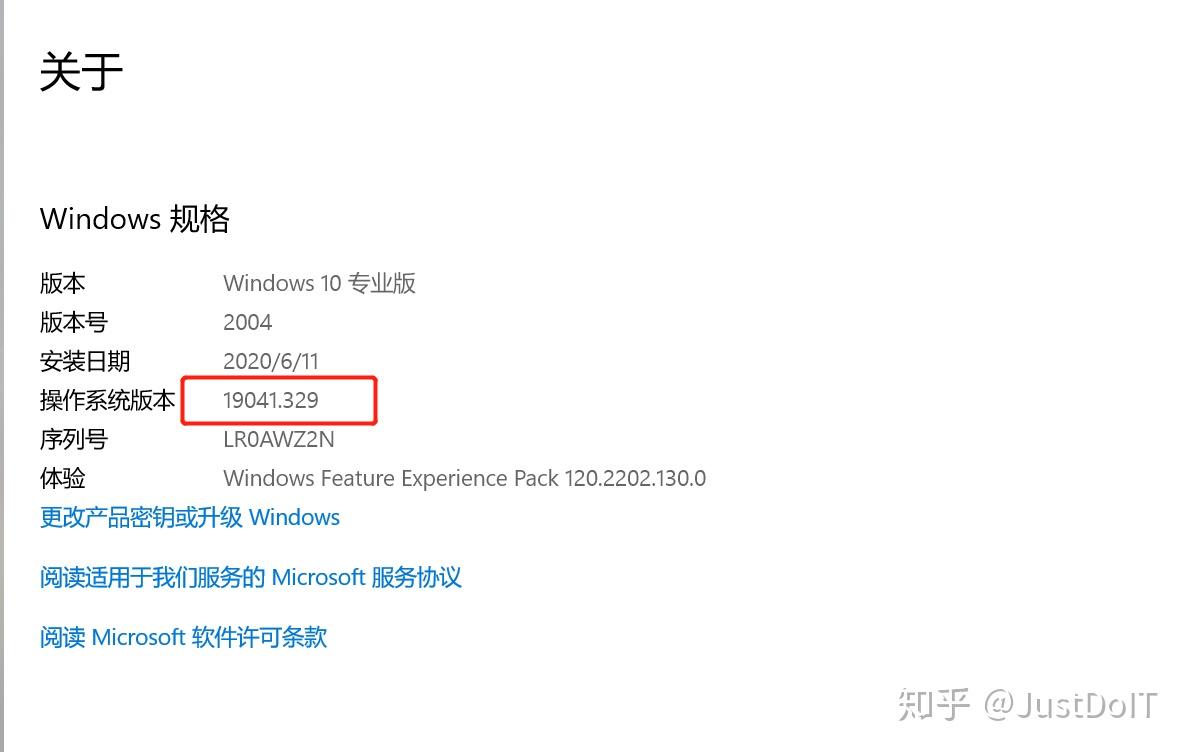
- 打开系统虚拟机平台
系统更新并重启后,我们就可以开始 wsl 的升级了
首先,需要打开“系统虚拟机平台”功能,在“控制面板\所有控制面板项\程序和功能”中选择“启用或者关闭Windows功能”,勾选对应选项即可:
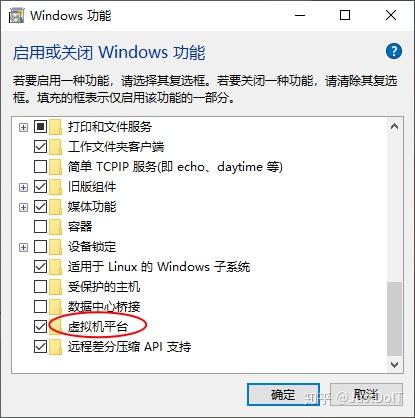
也可以通过在管理员权限下的 cmd 或 PowerShell 中执行:
dism.exe /online /enable-feature /featurename:VirtualMachinePlatform /all /norestart- 下载 wsl2 需要使用的 linux 内核
在 https:// docs.microsoft.com/zh-c n/windows/wsl/wsl2-kernel 页面点击下载 linux 内核更新包,下载完点击安装
- 启用"适用于 Linux 的 Windows 子系统"这个功能
启用"适用于 Linux 的 Windows 子系统"这个功能,然后才能在 Windows 上安装 Linux 发行版,如果之前使用过旧的wsl,此功能应该开启过。以管理员身份打开 PowerShell 运行如下所示的命令:
dism.exe /online /enable-feature /featurename:Microsoft-Windows-Subsystem-Linux /all /norestart也可以在“控制面板\所有控制面板项\程序和功能”中选择“启用或者关闭Windows功能”,勾选对应选项即可。
- 重启系统 并设置WSL 2 设置为默认版本
# wsl命令可以设置单独某个具体wsl的linux版本为1版本但是2版本,wsl2速度较于旧版wsl快了很多,有了# 高铁还蹬啥自行车。
wsl --set-default-version 2查看是不是WSL2,
wsl -l -v2.安装配置 Linux 发行版
选择实用比较多的ubuntu版本,其他版本未测试能否安装成功docker。
- 打开 Microsoft Store,搜索 Terminal,安装 Windows Terminal,用于后面和 WSL 子系统交互。
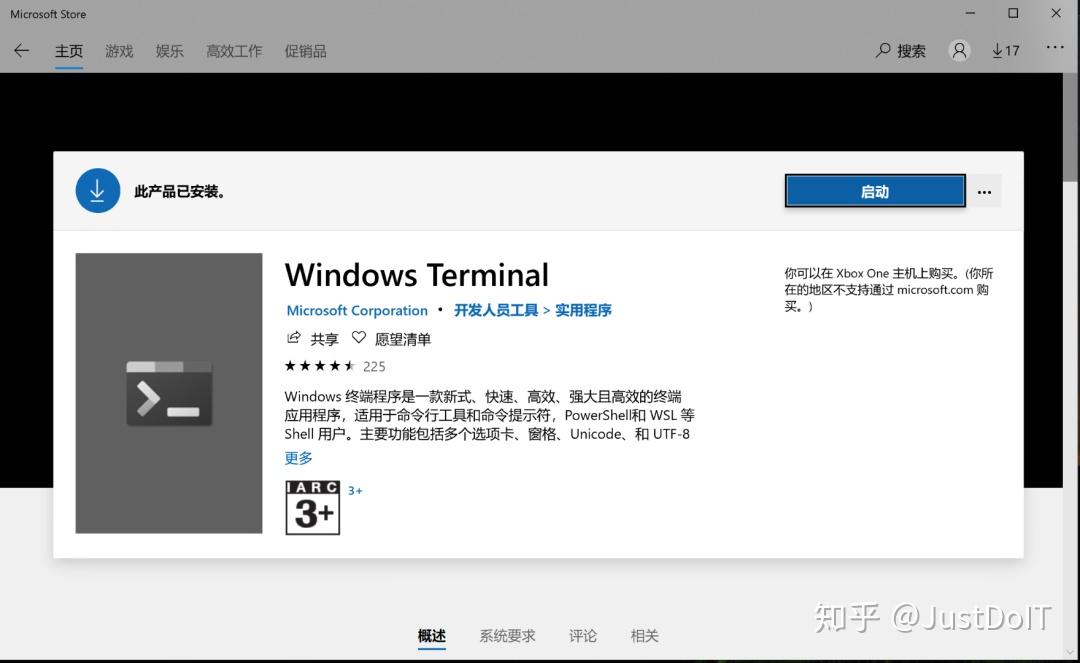
- 搜索 Ubuntu,选择安装。
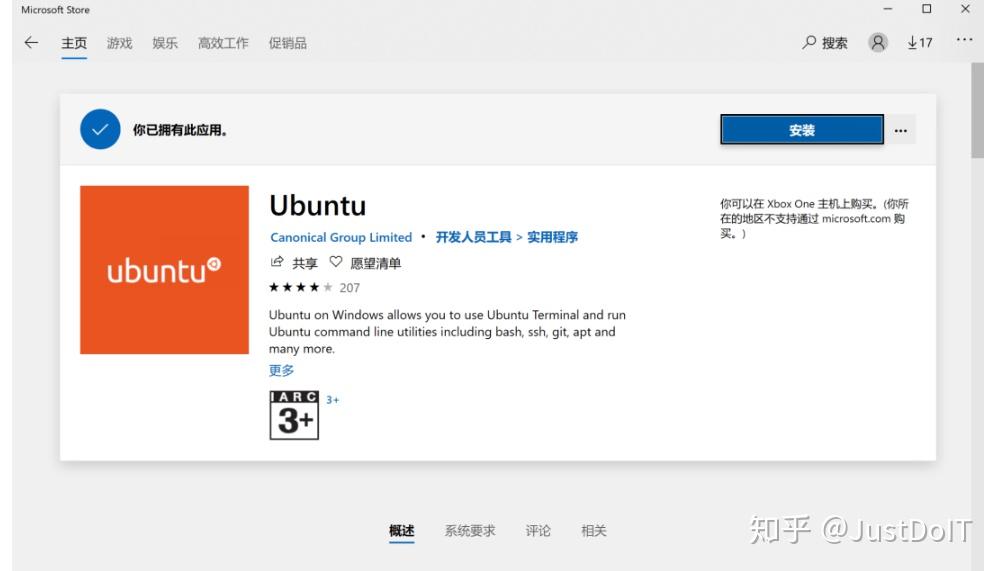
安装完成后,第一次打开 Ubuntu 的时候,将打开一个控制台窗口,会等待几分钟来进行配置,启动完成后为 Ubuntu 创建一个用户和密码( 如果第一次启动ubuntu失败,可以重启windows10系统再次试下 )。
使用 Windows Terminal 来操作 Ubuntu 系统了,在 Windows Terminal 中选择 Ubuntu 发行版就可以跳转到 Ubuntu 终端中,使用上面我们配置的用户名和密码登录即可:
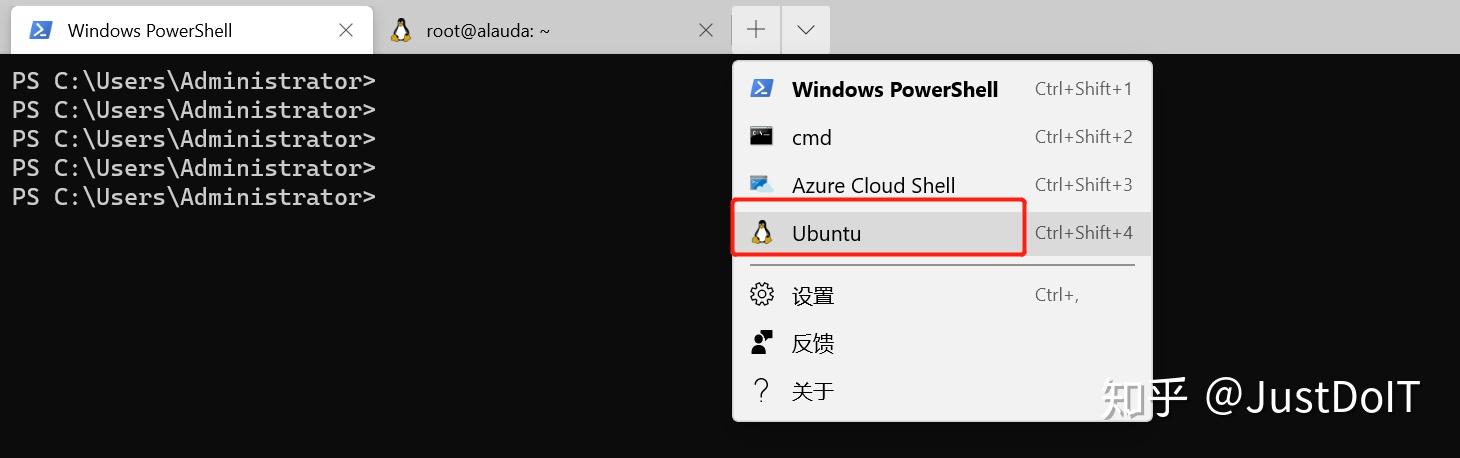
由于默认情况下我们不知道 root 用户的密码,所以如果我们想要使用 root 用户的话可以使用 passwd 命令为 root 用户设置一个新的密码,同时为了避免sudo切换root是需要输入密码,把自己配置的用户名加到sudo免密中,命令如下:
# 替换leap为自己单独配置的用户名
sudo echo "leap ALL=(ALL:ALL) NOPASSWD: ALL" >>/etc/sudoers - 更换ubuntu的apt安装源
默认的安装源相对国内很慢,我们更换源到阿里云,登录到ubuntu到操作如下:
cp /etc/apt/sources.list /etc/apt/sources.list.bak
echo "deb http://mirrors.aliyun.com/ubuntu/ focal main restricted
deb http://mirrors.aliyun.com/ubuntu/ focal-updates main restricted
deb http://mirrors.aliyun.com/ubuntu/ focal universe
deb http://mirrors.aliyun.com/ubuntu/ focal-updates universe
deb http://mirrors.aliyun.com/ubuntu/ focal multiverse
deb http://mirrors.aliyun.com/ubuntu/ focal-updates multiverse
deb http://mirrors.aliyun.com/ubuntu/ focal-backports main restricted universe multiverse
deb http://mirrors.aliyun.com/ubuntu/ focal-security main restricted
deb http://mirrors.aliyun.com/ubuntu/ focal-security universe
deb http://mirrors.aliyun.com/ubuntu/ focal-security multiverse">/etc/apt/sources.list执行更新:
apt update && apt upgrade -y3.安装docker,以下方式二选一
3.1 原生linux安装docker方式
因为wsl2已经完整使用了linux内核了,此种方式和先前在linux虚拟机安装docker类似,步骤如下:
$ curl -fsSL https://get.docker.com -o get-docker.sh
$ sudo sh get-docker.sh
